Виндовс 7 пружа најлакши начин за успостављањемрежна веза за међусобно дељење датотека и мапа. Ако користите Мицрософт ОС платформу и упознајете се са поступком дељења датотека и мапа на претходним Мицрософт оперативним системима, онда би било лако за вас да делите датотеке и мапе у Виндовс 7. За новајлије то би и даље представљало изазов скинути се. У овом посту ћемо вас водити кроз корак по корак поступак успостављања мрежне везе са осталим ПЦ рачунарима, што на крају омогућава моментално дељење датотека и мапа.
Пост смо поделили у два дела
- Повезивање путем ВиФи рутера
- Повезивање без ВиФи рутера (Ад-Хоц веза)
Повезивање са ВиФи рутером
За почетак, сви рачунари морају бити повезани истим ВиФи рутером. Када се повежете из системске траке, кликните на Мрежа Икона и кликни Отворите Центар за умрежавање и дељење.

Будите сигурни да је свако у вашој близиникоме требате да делите датотеке повезане су на исту бежичну мрежну везу. Под називом бежичне везе кликните на Неидентификована или јавна мрежа.
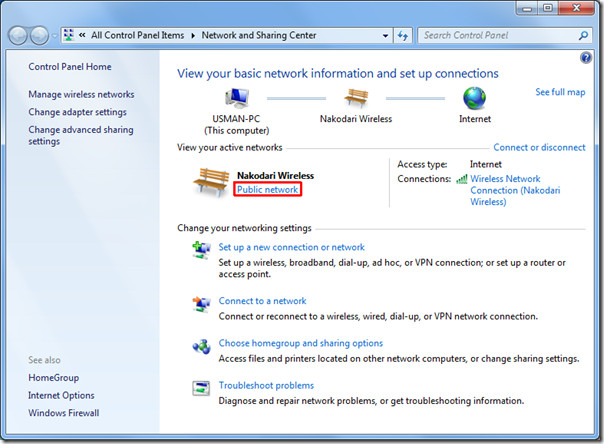
То ће донети Подесите мрежну локацију дијалог, одаберите Кућна мрежа ХомеГроуп.
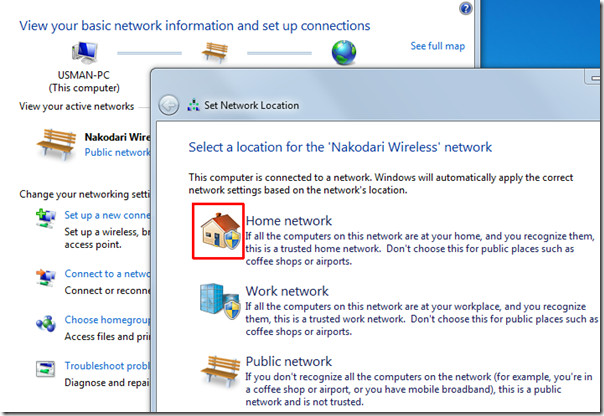
Ако желите да подесите унапред подешавања дељења, кликните на Погледајте или промените подешавања ХомеГроуп. То ће те довести ХомеГроуп поставите дијалог, овде формирајте можете конфигурирати бројне опције дељења. Кликните на Сачувај измене.
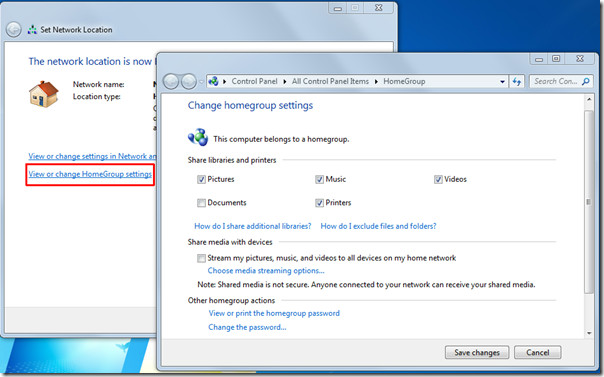
Сада ће се ваш рачунар открити испод хаубе ХомеГроуп. Сви рачунари који су се придружили овој матичној мрежи ХомеГроуп можете да прегледате и делите јавне датотеке и фасцикле свог рачунара.
Када их има ХомеГроуп корисник ће покушати да погледа или дели датотеке са вама, биће му затражено да унесете корисничко име и лозинку.
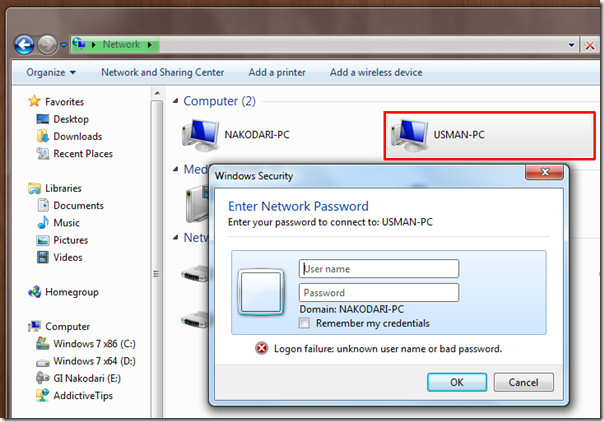
Очито још увијек нису овлаштени за приступ вашим јавним датотекама и мапама. Да бисте га пребродили и омогућили корисницима ХомеГроуп да слободно приступе вашим јавним мапама, идите на Мрежа и дељење центра а са леве бочне траке кликните Промените унапред подешавања дељења.
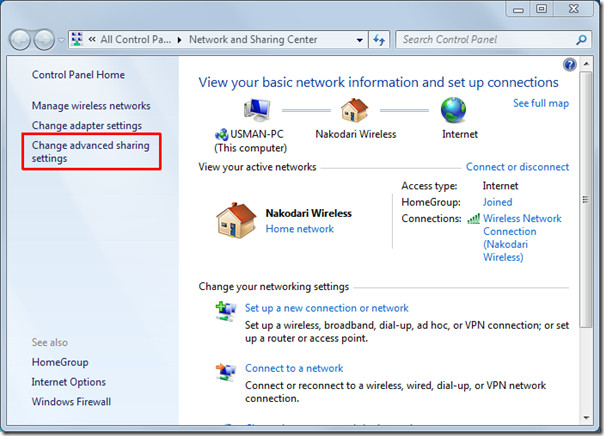
То ће те довести Подешавања унапред дељења, сада се померите надоле да бисте пронашли Дељење заштићено лозинком одељак, омогући Искључите дељење заштићено лозинком опцију и кликните Сачувај измене.
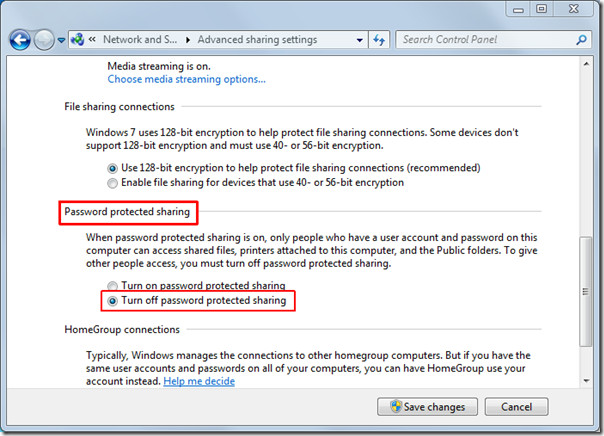
Сада о отварању јавне мапе са другог крајане би тражио тог корисника за било какве акредитиве налога. У лаичком случају, ваша јавна мапа ће постати доступна свима који су се придружили матичној групи кућне мреже.
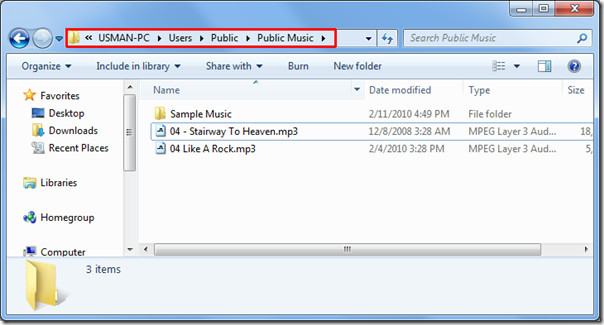
Ин Мрежа и дељење центра, кликните назив ВиФи мреже да бисте видели рачунаре повезане на исти ХомеГроуп. За преглед туђих јавних датотека и мапа, само двапут кликните на жељено име рачунара.
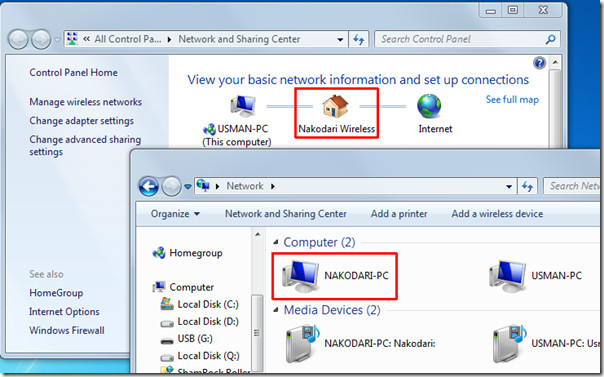
Без рутера (Ад-Хоц веза)
Виндовс 7, са Адхоц конекцијом, доносинајлакши начин за повезивање с другим рачунарима када нема бежичног рутера. Омогућава беспрекорно повезивање са другим рачунарима који имају подршку за Вифи. У овом поступку ћемо повезати наша два преносна рачунара (ПЦ1 и ПЦ2) међусобно (обе имају ВиФи могућност).
За почетак прво укључите ВиФи, а затим из дугмета „Нетворк траи“ (Мрежни систем) притисните Опен (Отвори) Мрежа и дељење центра.
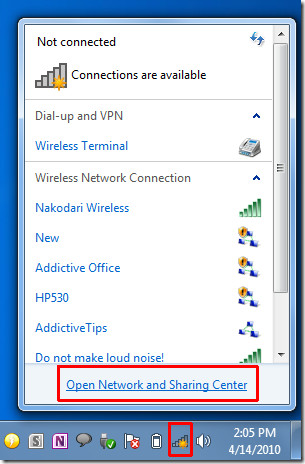
Мрежа и дељење центра појавиће се прозор, кликните Подешавање нове мреже за повезивање. Приказаће се нови дијалог, померите се према доле и кликните Постављање бежичне ад хоц мреже и кликните Следећи.
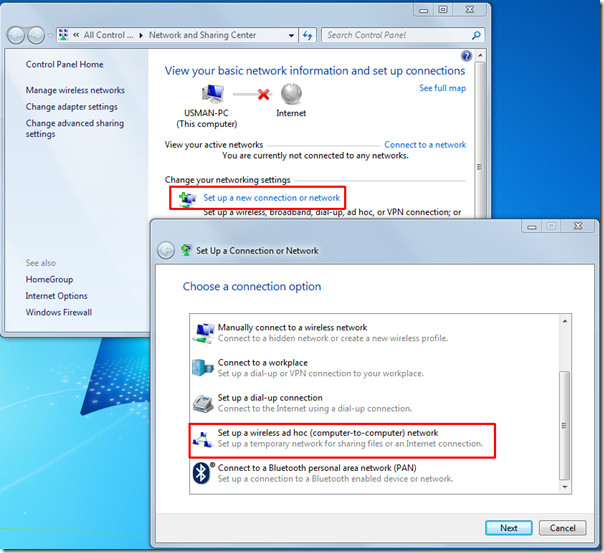
У овом кораку унесите одговарајуће име ад-хоц мреже. Ако желите да створите мрежу са заштитом лозинке, изаберите жељену опцију Тип безбедности и унесите сигурносни кључ. Кликните на Сачувајте ову мрежу да бисте сачували ову ад-хоц везу. Кликните на Следећи наставиће се
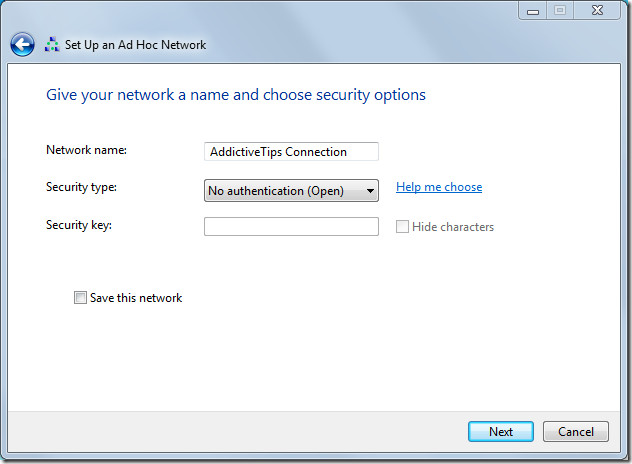
Ад-хоц веза је сада успешно створена.
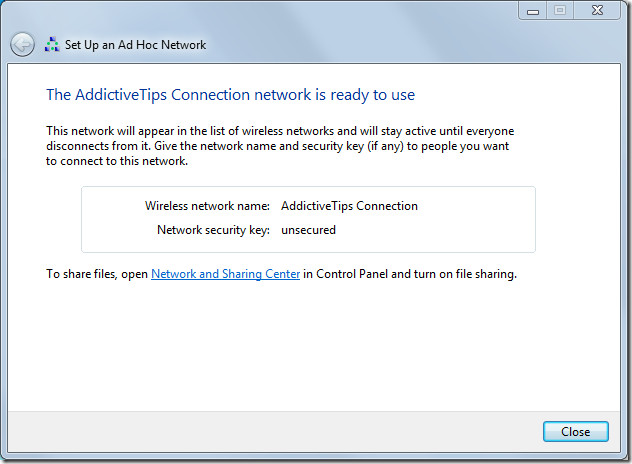
Да бисте га повезали са другом нотебоок-ом, прво укључите вифи и из мрежног менија системске траке, под одређеним називом мреже, кликните на Цоннецт.

Након клика, обе нотебоок рачунари (ПЦ1 и ПЦ2) биће повезани. Фром Мрежа и дељење центра оба рачунара промените мрежну групу у ХомеГроуп. Ако је за дељење датотека потребно корисничко име / лозинку, искључите Дељење заштићено лозинком (што је горе поменуто).
Отвори Мрежа и дељење центра, двапут кликните на мрежну везу, отвориће се Мрежа прозор који приказује повезане рачунаре. Сада је веза успостављена и можете слободно приступити датотекама и мапама једни другима.
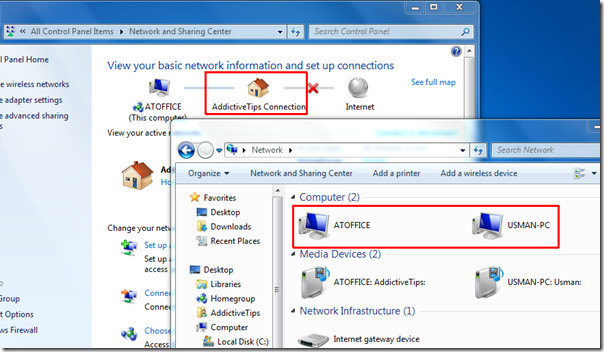
Осим дељења јавних датотека и мапа, витакође можете омогућити дељење личних фасцикли тако што ћете отворити њихове одговарајуће Својства и кликнути на Дели на картици Дељење. То је то, зар то није било лако? Уживати!











Коментари